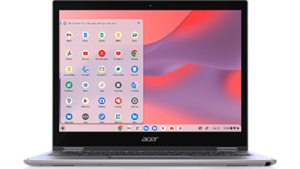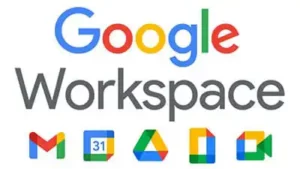Configurar o SPF no Google Workspace ajuda a impedir que os e-mails da sua organização sejam falsificados e mensagens sejam marcadas como spam.
O Sender Policy Framework (SPF) é um método de autenticação que especifica os servidores autorizados a enviar e-mails do seu domínio. Ele ajuda a proteger seu domínio contra spoofing e garante que as mensagens sejam entregues corretamente. Os servidores de e-mail que recebem e-mails do seu domínio usam o SPF para verificar se as mensagens são autênticas.
- O SPF ajuda a impedir o spoofing: os criadores de spam podem falsificar o domínio ou a organização para enviar mensagens falsas que pareçam da sua organização. Isso é chamado de spoofing. Essas mensagens podem ser usadas para fins maliciosos, por exemplo, para divulgar informações falsas, enviar software nocivo ou fazer as pessoas compartilharem informações confidenciais. O SPF ajuda os servidores de recebimento a verificar se os e-mails foram realmente enviados do domínio da sua organização e por um servidor de e-mail autorizado.
- O SPF ajuda a entregar mensagens nas Caixas de entrada dos destinatários: ele ajuda a impedir que mensagens do seu domínio sejam entregues na pasta “Spam”. Caso seu domínio não use o SPF, os servidores de e-mail de recebimento não poderão verificar se as mensagens foram realmente enviadas por você. Os servidores de recebimento podem enviar mensagens válidas para a pasta “Spam” dos destinatários ou rejeitá-las.
Observação: se você comprou seu domínio de um parceiro do Google ao se inscrever no Google Workspace, talvez não precise configurar os registros SPF. Verifique se o SPF está listado em Configurações gerenciadas pelo host do seu domínio.
Práticas recomendadas para a autenticação de e-mail
Recomendamos que você sempre configure estes métodos de autenticação de e-mail no seu domínio:
- O SPF ajuda os servidores a verificar que as mensagens aparentemente enviadas por um domínio específico foram enviadas de servidores autorizados pelo proprietário do domínio.
- O DKIM adiciona uma assinatura digital a cada mensagem. Isso permite que os servidores de destino verifiquem que as mensagens não são falsificadas e não foram alteradas durante o transporte.
- O DMARC autentica mensagens com os protocolos SPF e DKIM e define o que fazer com mensagens recebidas suspeitas.
Antes de começar
Leia as informações nesta seção antes de ativar o SPF na sua organização.
Etapa 1: criar seu registro TXT para SPF
O registro TXT para SPF define os servidores de e-mail que têm permissão para enviar e-mails do seu domínio.
Um único domínio pode ter apenas um registro TXT para SPF. No entanto, o registro TXT de um domínio pode especificar vários servidores e domínios que têm permissão para enviar e-mails do domínio.
Conteúdo do registro TXT para contas do Google Workspace
Se todos os e-mails da sua organização forem enviados do Google Workspace, use esta linha de texto no seu registro TXT:
v=spf1 include:_spf.google.com ~all
Importante: se você enviar e-mails de uma ou mais destas formas, além do Google Workspace, precisará criar um registro TXT personalizado para o SPF:
- Você envia e-mails de outros servidores.
- Você usa um provedor de e-mail de terceiros.
- Seu site usa um serviço que gera e-mails automáticos, como um formulário de contato.
Exemplo:
v=spf1 ip4:192.168.0.1/16 include:_spf.google.com include:sparkpostmail.com ~allEsse registro TXT para o SPF autoriza o Google Workspace, os endereços IP especificados e o serviço de terceiros SparkPost a enviar e-mails do seu domínio.
Etapa 2: ativar o SPF no seu domínio
Ative o SPF no seu provedor de domínio adicionando um registro TXT do DNS para SPF.
- Os nomes dos campos na etapa 4 podem ser diferentes no seu provedor. Os nomes dos campos do registro TXT do DNS podem variar dependendo do provedor.
- Se a organização ou o domínio enviarem todos os e-mails do Google Workspace, use o valor do registro TXT mostrado na etapa 4 abaixo. Se você criou outro registro TXT, digite o valor correspondente.

Para ativar o SPF, atualize o registro TXT do DNS para SPF no seu provedor de domínio.
- Acesse o arquivo ou a linha de texto que definem seu registro TXT.
- Faça login no console de gerenciamento do seu host de domínio.
- Localize a página onde você atualiza os registros TXT do seu domínio.
- Adicione um novo registro TXT aos servidores de e-mail do Google Workspace:Adicionar um novo servidor de e-mail ou domínio aos registros SPFSolução de problemas nos registros SPFSe as mensagens do seu domínio continuarem sendo enviadas para a pasta “Spam”, mesmo após a ativação do SPF, tente estas recomendações de solução de problemas.Verificar se as mensagens são aprovadas pelo SPF.
Também pode te interessar
Configurar seu DNS com o Registro MX do Google Workspace
Adicionar seu registro do DMARC
Google, Google Workspace e marcas e logotipos relacionados são marcas registradas da Google LLC. Todos os outros nomes de empresas e produtos são marcas registradas das empresas às quais eles estão associados.